ビデオのキャプションの自動生成
Brightcove Beaconには、新しくアップロードされたビデオまたは既存のビデオのキャプションを生成する機能があります。キャプションファイルが生成されると、ビデオのテキストトラックプロパティの一部として自動的に設定されます。ブライトコーブが推奨する生成されたキャプションの確認正確さのために。キャプションを生成する処理時間は異なりますが、通常、ビデオのキャプションを生成するには、ビデオの約1.5倍の長さが必要です。
キャプションを生成するには、次のものが必要です。
- ビデオは、コンテキスト対応またはダイナミック配信取り込みプロファイルを使用してトランスコーディングされている必要があります。
- 自動キャプションを生成するビデオの最小長は次のとおりです。
- 5秒(言語が指定されている場合)
- 15秒(言語が自動入力の場合)
- 自動キャプチャ可能なビデオの最大長は4時間です。
Beacon}}は、キャプションの生成に使用されるソースを決定するために次のプロセスを使用します。
- ビデオにデフォルトのオーディオトラックがある場合は、キャプションソースファイルとして使用されます(メディアモジュールではデフォルトでサポートされています)。
- ビデオにデフォルトのオーディオトラックはないが、マスター/メザニンファイルが存在する場合は、ソースファイルとして使用されます(メディアモジュールではデフォルトでサポートされています)。
- ビデオにデフォルトのオーディオトラックまたはマスター/メザニンファイルがないが、オーディオトラックがDynamicIntumeコールで指定されている場合は、指定したオーディオトラックが使用されます(メディアモジュールではまだサポートされていません)。
- ビデオにデフォルトのオーディオトラックがなく、マスター/メザニンファイルがなく、オーディオトラックが指定されていない場合は、キャプションを生成できません。
キャプション ファイルの生成にサードパーティを使用している場合は、 Media モジュールを使用してビデオにキャプションを追加するキャプション ファイルをビデオに関連付ける方法については、
ビデオのアップロード時のキャプションの生成
アップロードモジュールには、ビデオのアップロード時にキャプションファイルを生成するオプションがあります。アップロード中にキャプションファイルを生成する手順は、次のとおりです。
- 開くアップロードモジュール。
- 有効にする自動キャプションオプション、自動キャプション設定ダイアログが開きます。
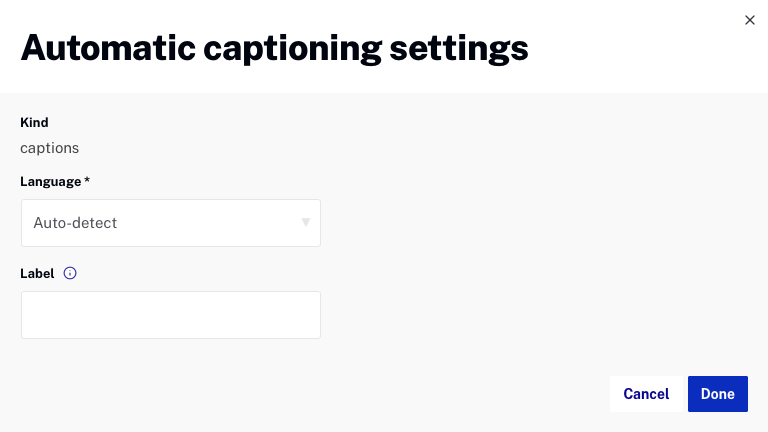
- を選択言語でキャプションを生成するか、選択します自動検出ビデオで話されている言語でキャプションを生成します。もし言語が選択されていない場合、ビデオ言語は自動検出されます。言語を選択すると、キャプションファイルの生成時間が向上し、全体的な精度が向上する場合があります。
- 入力しますラベル.ラベルは通常、ビデオで使用される言語に設定されます。ラベルはビデオプレーヤーのCCドロップダウンに表示され、表示するキャプションを選択するために視聴者が使用します。
- クリック.
既存のビデオのキャプションの生成
メディアモジュール は、アカウント内の既存の動画のキャプション ファイルを生成するオプションを提供します。既存のビデオのキャプションファイルを生成するには、次の手順を実行します。
- を開きますメディアモジュール。
- 編集するビデオのリンクをクリックして、ビデオプロパティを開きます。
- クリックビデオとトラックタブ。
- を見つけますテキストトラックセクションをクリックして
- を選択自動キャプションオプション。
- を選択言語でキャプションを生成します。もし言語が選択されていない場合、ビデオ言語は自動検出されます。言語を選択すると、キャプションファイルの生成時間が向上し、全体的な精度が向上する場合があります。
- 入力しますラベル.ラベルは通常、ビデオで使用される言語に設定されます。ラベルはビデオプレーヤーのCCドロップダウンに表示され、表示するキャプションを選択するために視聴者が使用します。

- クリック
- クリック.
キャプションの生成プロセスが開始されます。完了すると、メッセージが表示されます。

キャプションが生成された後、ブライトコーブはキャプションを見直す.
キャプションファイルの確認
キャプションファイルが生成されると、ビデオのテキストトラックプロパティの一部として自動的に設定されます。キャプションのステータスは公開済みビデオの再生中にすぐに表示されます。brightcoveでは、生成されたキャプションを確認することをお勧めします。
- 開くメディアモジュール。
- ビデオをクリックして、ビデオのプロパティを開きます。
- ページの上部にあるCCボタンをクリックして、キャプション エディターを開きます。

- 必要に応じてキャプションテキストを編集します。フィールドからタブを選択して変更を保存します。
- クリックする下書きを保存キャプションのステータスを下書きキャプションは表示されません。クリックするキャプションのステータスを公開済みとキャプションが表示されます。
キャプションファイルのダウンロード
キャプションの生成プロセスが完全ではなく、ビデオや句読点で使用される名前を編集する必要がある可能性があります。メディアモジュールでは、キャプションファイルをダウンロードできます。キャプションファイルをダウンロードするには、次の手順を実行します。
- 開くメディアモジュール。
- 編集したい動画のリンクをクリックします。
- を見つけますテキストトラックセクションをクリックして.
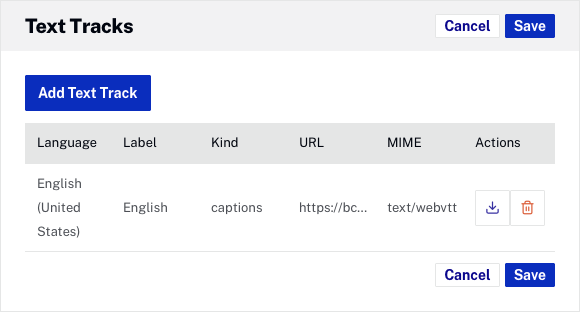
- ダウンロード アイコン (
 ) の中に行動キャプション ファイルをダウンロードします。
) の中に行動キャプション ファイルをダウンロードします。
キャプションファイルはフォーマット済みのWEBVTTファイルで、任意のテキストエディタを使用して編集できます。変更が完了したら、削除アイコン ( ) をクリックして、既存のキャプション ファイルを削除します。![]() ) の中に行動桁。その後、編集したキャプションファイルをアップロードできます。新しいテキスト トラック ファイルをアップロードする方法については、。
) の中に行動桁。その後、編集したキャプションファイルをアップロードできます。新しいテキスト トラック ファイルをアップロードする方法については、。
サポートされている言語
現在、自動キャプションは次の言語に制限されています。
|
|

